DXDiag와 VulkanInfo 검색하기
일부 상황에서(특히 비정상적 종료의 원인을 밝혀내고자 할 때) 에고소프트 지원팀이 DXDiag와 Vulkaninfo를 요청하는 경우가 있습니다. 이 데이터는 귀하의 시스템 환경 정보를 담고 있으며, 드라이버/하드웨어가 게임과 호환이 되는 지와 어떤 특정 하드웨어/드라이브 조합으로 이런 문제가 발생하게 되었는지를 알아내는 데에 사용됩니다. 다음에서 상세 정보를 검색하는 방법을 안내 드립니다.
개인 정보 보호 안내
로그는 오직 기술적인 정보를 목적으로 하지만, 그럼에도 다음의 개인 정보를 포함할 수 있습니다. 기기 이름으로 설정된 개인의 별칭이나 실명(설정한 경우), 검색된 특별한 식별자나 그를 통해 알 수 있는 개인 정보(기기 ID, 개인을 특정 지을 수 있을 만한 하드웨어 조합). 에고소프트는 오직 비정상적 종료 문제를 해결하기 위한 목적으로만 제공된 정보를 사용할 것이며, 정보 수신자에게 그러한 정보를 공유하고 싶지 않을 경우 데이터를 보내기 전에 그러한 정보를 미리 지울 것을 요청 드립니다.
DXDiag 검색
- 시작 메뉴에서 “dxdiag”를 입력(따옴표 제외) 후 엔터

- DirectX 진단 도구가 열립니다. “모든 정보 저장…”버튼 클릭.

- 기기에 정보를 저장합니다. 지원팀에 보낼 답장에 해당 파일을 첨부합니다.
VulkanInfo 검색
윈도우 사용 시s
- 시작 메뉴에서 “cmd”를 입력(따옴표 제외) 후 엔터.

- 명령 프롬프트 창이 열립니다. 아래를 입력한 후 엔터.
vulkaninfo > "%UserProfile%\Desktop\vulkaninfo.txt"
- 바탕화면에서 "vulkaninfo.txt"라는 새 파일을 찾을 수 있습니다. 지원팀에 보낼 답장에 해당 파일을 첨부합니다.
리눅스 사용 시
- 터미널 창을 엽니다.
- vulkaninfo가 시스템에 설치되어 있는 지 확인합니다. 설치 방법은 이용하고 있는 리눅스 계열에 따라 상이합니다. 일반적으로 vulkan-utils 패키지(예를 들면, sudo apt install vulkan-utils 실행)를 설치하면 이 도구를 이용할 수 있습니다.
- vulkaninfo를 실행해 결과를 메일에 복사/붙여넣기 합니다. (혹은 결과 파일을 vulkaninfo >vulkaninfo_output에서 출력)
빈 VulkanInfo 파일 문제 해결
생성된 파일이 비어 있다면, “vulkaninfo”만 실행해 봅니다. (> %UserProfile%\Desktop\vulkaninfo.txt 부분 제외하고) 다음과 같은 결과물이 출력된다면 Vulkan/그래픽 카드 드라이버 설치에 어떤 손상이 있을 수 있습니다. (버전 정보는 사용자 환경에 따라 상이할 수 있습니다.)

이 문제를 해결하려면 그래픽 카드 드라이버를 재설치 합니다. (완전 삭제 및 새 설치 추천) 문제가 계속되면 하드웨어 제조사에 문의를 부탁드립니다.
Vulkan Hardware Capability Viewer application usage
- You can also send information about your device using Vulkan Hardware Capability Viewer application. To do this follow the link and install it for your platform.
- After installing go to the 'release' folder and launch vulkanCapsViewer.exe.
- Select your main graphics device.

- Click on the 'save' button and save the created .json file.

- This file you will need to attach to your email when contacting Egosoft support.